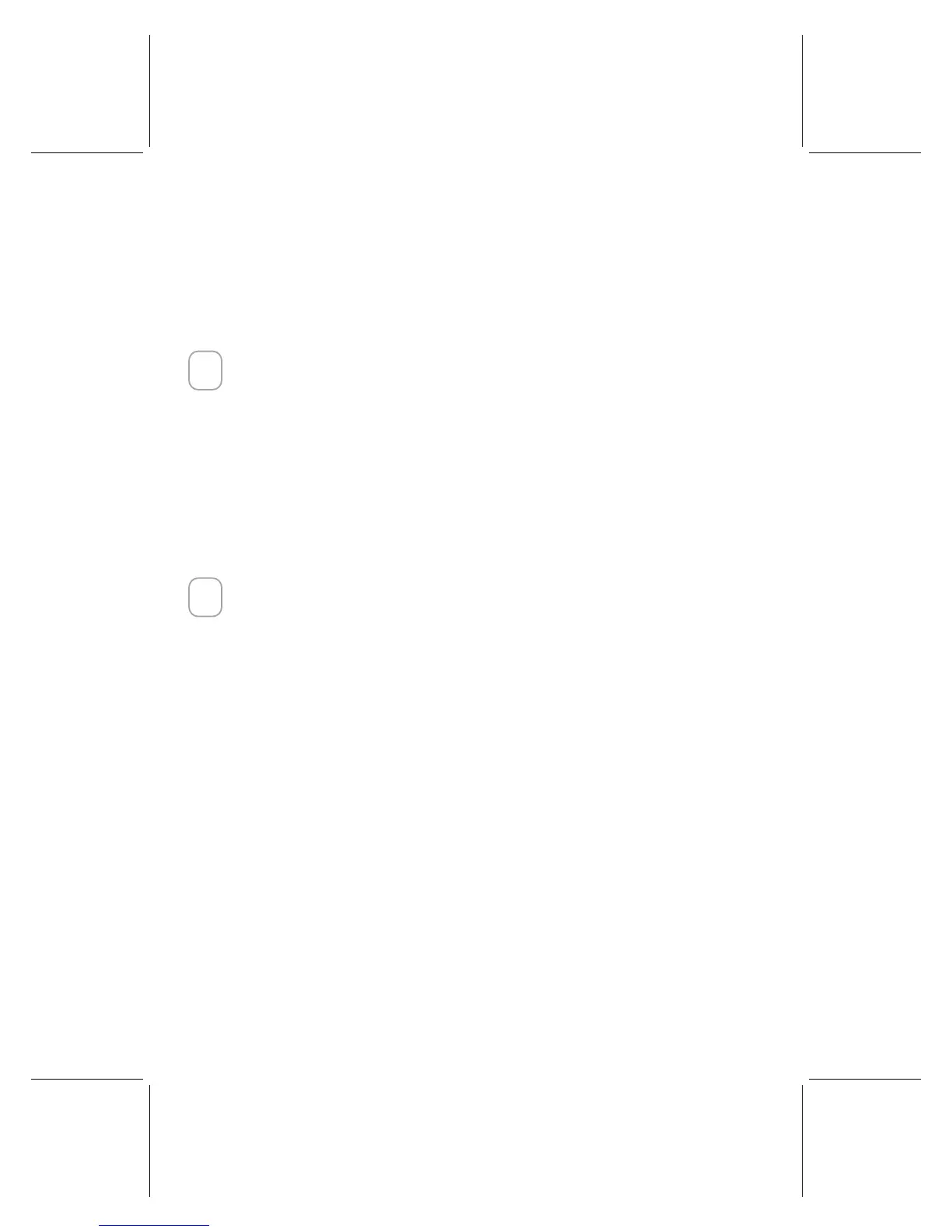22
若要重新將指向裝置與接收器連接
1. 請確定指向裝置以及接收器如先前的指示一樣,放在適當的位置。
2. 按無線接收器上方的按鈕。接收器上的燈會閃爍,表示已與指向裝置連接。
3. 按無線指向裝置底部的按鍵。
如果將指向裝置重新連接到接收器後並未解決問題,請參閱螢幕上的「使用手
冊」。
5
閱讀「使用手冊」
螢幕上的「使用手冊」是您完整的產品手冊,其中含有使用搜尋式格式的重要產品
資訊,包括:
n 產品功能的說明、指示與疑難排解
n 使用者授權合約 (EULA)、有限瑕疵責任擔保和法律資訊
n 電腦使用健康指南
n 電池移除與安全性資訊
n 無線電波干擾資訊
若要開啟「使用手冊」
n 按一下 [開始],指向 [程式集] (或 [所有程式]),指向 [Microsoft 滑鼠] 資料夾,然
後按一下 [滑鼠使用手冊]。
6
自訂指向裝置設定 (可省略)
您可以使用 IntelliPoint 軟體,為按鈕指定其他的命令,或調整您的指向裝置設定。
例如,您可以調整捲動滾輪時,螢幕移動的速度。
若要啟動 IntelliPoint 軟體
n 按一下 [開始],指向 [程式集] (或 [所有程式]),指向 [Microsoft 滑鼠] 資料夾,然
後按一下 [Microsoft 滑鼠]。
技術支援訊息
若您對裝置有任何技術疑問,請和您的電腦供應商聯繫。